Jak přizpůsobit klávesové zkratky v aplikaci Microsoft Word 2016

Učení klávesových zkratek v aplikaci Microsoft Word2016 je jistý způsob, jak zvýšit vaši produktivitu při vytváření a úpravách dokumentů. Můžete přejít na další úroveň přizpůsobením a vytvořením vlastních klávesových zkratek. Pokud vám výchozí klávesové zkratky nevyhovují, můžete snadno změnit stávající klávesové zkratky, odstranit ty, které nepotřebujete, a namapovat nové klávesové zkratky na funkce, které používáte nejčastěji. Zde je návod:
Přiřadit vlastní klávesovou zkratku v aplikaci Word 2016
Vlastní klávesové zkratky v aplikaci Microsoft Word 2016to umožní, abyste se mohli rychle a hladce pohybovat mezi dokumenty a projekty. Jakmile získáte všechny kroky, je snadné nastavení a snadnější údržba.
- Jakmile otevřete aplikaci Word 2016, přejděte na Soubor > Možnosti > Přizpůsobte pás karet. Tím se otevře okno, kde uvidíte všechny výchozí klávesové zkratky.

- Ve spodní části okna se zobrazí slova „Klávesové zkratky:“. Klikněte na ikonu Přizpůsobte tlačítko.

- Tím by se mělo otevřít okno Přizpůsobit klávesnici v aplikaci Microsoft Word 2016. Zde si můžete vybrat a vybrat zástupce, který chcete přizpůsobit z Kategorie a Příkazy krabice.

- Kde to říká Stiskněte novou klávesovou zkratku, Zde přiřadíte vlastní klávesovou zkratku. Klepněte na tlačítka klávesnice, která chcete použít pro zkratku, a klepněte na Přiřadit.
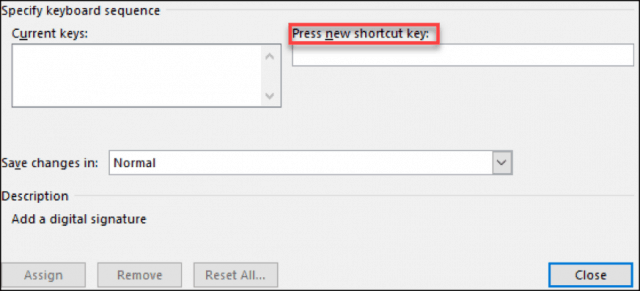
Poznámka: Změny můžete uložit do Normal, aby se vztahovaly na všechny dokumenty Word, nebo je uložit pro aktuální dokument pouze pomocí Uložit změny do dialog.
Při přizpůsobení těchto klávesových zkratek vMicrosoft Word 2016, uvidíte, jaké klíče jsou přiřazeny k čemu. Když kliknete na příkaz, pokud již je k němu přiřazena zkratka, zobrazí se v Aktuální klíče box. Pokud se pokusíte přiřadit zkratku, která se již používá, zobrazí se pod aktuálním klíčovým textem text „Právě přiřazeno“.
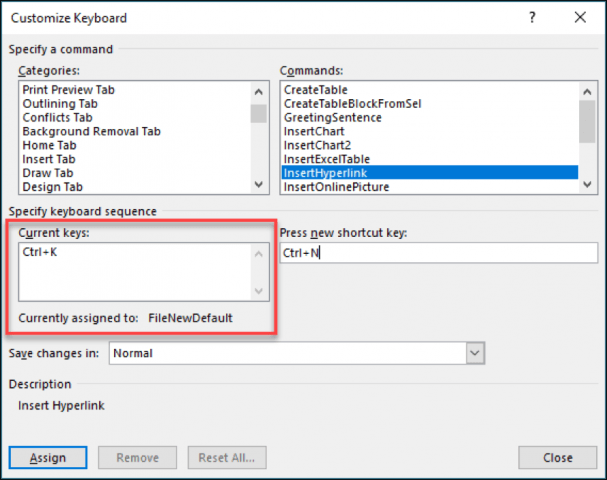
Odebrat vlastní klávesovou zkratku
Odstranění klávesové zkratky je velmi jednoduché, pokud již víte, jak přiřadit zkratky. Postupujte podle výše uvedených kroků až do kroku 3. Nyní vyberte příkaz, jehož zástupce chcete odstranit. V Current klíče vyberte aktuální zástupce a klikněte na tlačítko pod tímto nápisem Odstranit.
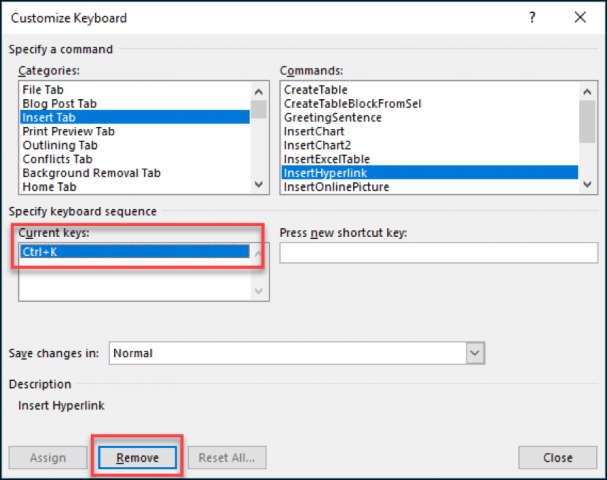
Uvnitř je tolik různých zkratekMicrosoft Word, který můžete použít. Tam je dokonce jeden, kde najde a nahradí text v dokumentu. Poměrně užitečné s velkými dokumenty! Nyní můžete vytvořit zástupce a zvýšit produktivitu s aplikací Word.










Zanechat komentář